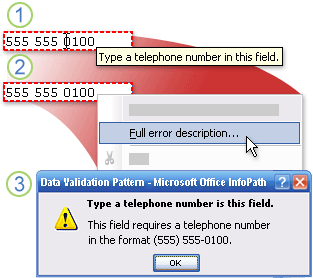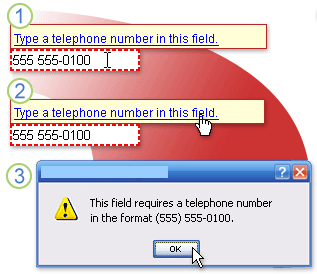Catatan: Kami ingin secepatnya menyediakan konten bantuan terbaru dalam bahasa Anda. Halaman ini diterjemahkan menggunakan mesin dan mungkin terdapat kesalahan tata bahasa atau masalah keakuratan. Kami bertujuan menyediakan konten yang bermanfaat untuk Anda. Dapatkah Anda memberi tahu kami apakah informasi ini bermanfaat untuk Anda di bagian bawah halaman ini? Berikut artikel dalam bahasa Inggris untuk referensi.
Validasi data sangat kemampuan untuk secara otomatis memeriksa kesalahan saat pengguna mengisi formulir. Dengan menambahkan validasi data ke kontrol di Templat formulir Anda, Anda dapat memastikan bahwa data yang Anda kumpulkan akurat dan konsisten, dan bahwa sesuai standar yang sudah ada di digunakan oleh perusahaan Anda. Misalnya, Anda bisa menggunakan validasi data untuk memberi tahu ketika jumlah yang mereka masukkan pengeluaran item melebihi jumlah yang telah disetujui, atau saat mereka sengaja masukkan namanya di kotak yang digunakan untuk mengumpulkan nomor telepon pengguna.
Jika formulir berisi kesalahan validasi data, dan tersambung ke database atau layanan Web, pengguna tidak akan bisa mengirim formulir sampai mereka memperbaiki kesalahan ini. Pengguna bisa menyimpan salinan lokal formulir, lalu mengoreksi dan mengirimkan data nanti.
Dalam artikel ini
Cara pengguna akan diberitahu tentang kesalahan validasi
Untuk formulir yang dirancang untuk diisi dengan menggunakan InfoPath, Anda bisa mengatur pesan validasi data untuk ditampilkan sebagai Tips Layar. Setelah menampilkan Tip layar, pengguna Anda dapat secara opsional menampilkan pemberitahuan detail yang Anda sediakan. Alternatifnya, Anda bisa mengatur pemberitahuan detail untuk ditampilkan secara otomatis. Misalnya, jika Anda menentukan kondisi kesalahan yang Anda inginkan untuk terjadi jika pengguna mengetikkan nama mereka ke kotak yang digunakan untuk mengumpulkan nomor telepon, Anda bisa mengaktifkan Tip layar untuk menampilkan pesan "Ketik nomor telepon dalam bidang ini." Jika Anda mengaktifkan pemberitahuan agar muncul secara otomatis, Anda bisa memperlihatkan pesan detail secara default, seperti "bidang ini memerlukan nomor telepon dalam format (555) 555-0100." Jika Anda memilih untuk menampilkan Tiplayar secara default, pengguna Anda bisa secara manual menampilkan pemberitahuan yang Anda sediakan dengan mengklik kanan bidang di InfoPath, lalu klik opsi untuk memperlihatkan pemberitahuan.
1. penunjuk berubah menjadi I-beam saat Anda meletakkan di bidang, dan tip layar ditampilkan.
2. saat Anda mengklik kanan bidang, menu pintasan muncul — dan ketika Anda mengarahkan ke Deskripsi kesalahan penuh, penunjuk berubah menjadi panah.
3. saat Anda mengklik Deskripsi kesalahan penuh, pemberitahuan muncul.
Untuk formulir yang diisi di Web browser, pemberitahuan tidak ditampilkan secara otomatis. Namun, pengguna bisa menampilkan pemberitahuan dengan mengklik dalam bidang pada halaman Web yang berisi Tip layar, lalu mengklik link yang muncul.
1. penunjuk berubah menjadi I-beam saat Anda meletakkan di bidang, dan tip layar ditampilkan.
2. penunjuk berubah menjadi tangan saat Anda memindahkan ke Tip layar.
3. saat Anda mengklik link, pemberitahuan akan muncul.
Pertimbangan kompatibilitas
Saat Anda mendesain Templat formulir di InfoPath, Anda bisa memilih mode kompatibilitas tertentu untuk mendesain Templat formulir yang kompatibel dengan browser. Ketika Templat formulir yang kompatibel dengan browser diterbitkan ke server yang menjalankan Layanan Formulir InfoPath, lalu berkemampuan browser, formulir yang didasarkan pada Templat formulir bisa ditampilkan di Web browser. Saat Anda mendesain Templat formulir yang kompatibel dengan browser, beberapa kontrol tidak tersedia di panel tugas kontrol karena mereka tidak bisa ditampilkan di Web browser.
Beberapa fitur validasi data bekerja secara berbeda di Web browser daripada yang dilakukannya di InfoPath. Misalnya, saat Anda menambahkan validasi data ke kontrol, Anda membuat teks penjelasan akan ditampilkan saat pengguna memasukkan data yang tidak valid ke kontrol tersebut. Anda bisa memiliki teks penjelasan ini muncul dalam Tiplayar, dan secara opsional memungkinkan pengguna untuk menampilkan pemberitahuan yang berisi informasi tambahan, atau Anda bisa membuat pemberitahuan yang muncul secara otomatis saat pengguna memasukkan data yang tidak valid. Pemberitahuan tidak bisa ditampilkan secara otomatis untuk bentuk yang ditampilkan di Web browser, tapi pengguna bisa masih menampilkan Tip layar, dan secara opsional menampilkan pemberitahuan berisi informasi tambahan.
Catatan: Saat pengguna mengisi formulir dengan menggunakan browser, mereka bisa dengan cepat menampilkan pemberitahuan validasi data dengan menekan CTRL + SHIFT + I.
Daftar kontrol yang mendukung validasi data
Tabel berikut mencantumkan kontrol Microsoft Office InfoPath 2007 yang mendukung validasi data dan apakah mereka tersedia untuk Templat formulir yang kompatibel dengan browser.
|
Kontrol yang mendukung data vali dation |
Tersedia untuk Templat formulir yang kompatibel dengan browser? |
|
Kotak centang |
Ya |
|
Pemilih tanggal |
Ya |
|
Kotak daftar turun bawah |
Ya |
|
Kotak daftar |
Ya |
|
Tombol opsi |
Ya |
|
Kotak teks |
Ya |
|
Kotak teks kaya |
Ya |
|
Poin, bernomor, atau daftar biasa |
Tidak |
|
Kotak kombo |
Tidak |
Menambahkan validasi data
-
Klik kontrol yang ingin Anda tambahkan validasi data ke.
-
Pada Format menu, klik Validasi Data.
-
Dalam kotak dialog Validasi Data , klik Tambahkan.
-
Di bawah jika kondisi ini benar, tambahkan kondisi.
Contoh
Contoh berikut menunjukkan cara membuat kondisi validasi data untuk memastikan bahwa data yang diketik ke dalam kontrol kotak teks yang cocok dengan nilai tertentu-dalam kasus ini, word Halo.
-
Dalam kotak pertama, klik pilih bidang atau grup, dan lalu pilih bidang atau grup yang kontrol terikat ke.
-
Dalam kotak kedua, klik tidak sama dengan.
-
Dalam kotak ketiga, klik tipe teks, dan ketik Halo.
Catatan: Untuk mengharuskan pengguna memasukkan data ke dalam kontrol, dalam kotak dialog Properti kontrol , pilih kotak centang tidak boleh kosong .
-
-
Untuk secara otomatis memperlihatkan kotak dialog pesan ketika pengguna meninggalkan kontrol kosong, pilih kotak centang memperlihatkan kotak dialog pesan langsung saat pengguna memasukkan data yang tidak valid .
Catatan: Karena dialog kotak pesan tidak bisa ditampilkan secara otomatis di Web browser, pengguna yang mengisi formulir Anda dengan menggunakan Web browser akan melihat hanya Tip layar.
-
Dalam kotak Tip layar , ketikkan teks yang ingin Anda Tampilkan saat pengguna mengarahkan ke kontrol atau mengklik kanan kontrol.
-
Dalam kotak pesan , ketik teks yang ingin Anda Tampilkan dalam kotak dialog pesan baik segera atau saat pengguna meminta detail selengkapnya.
Catatan: Tip layar untuk kesalahan validasi data tidak akan ditampilkan untuk kontrol yang juga memiliki default Tip layar Atur pada tab tingkat lanjut dalam kotak dialog Properti kontrol . Perilaku ini membantu Anda untuk memastikan bahwa nama kontrol secara akurat menyampaikan kepada pengguna yang menggunakan pembaca layar.
Mengubah kondisi validasi data
-
Klik kontrol validasi data yang ingin Anda ubah.
-
Pada Format menu, klik Validasi Data.
-
Dalam kotak dialog Validasi Data , klik kondisi yang ingin Anda ubah, klik Ubahdan lalu buat perubahan yang Anda inginkan.
Menghapus validasi data
-
Klik kontrol validasi data yang ingin Anda hapus.
-
Pada Format menu, klik Validasi Data.
-
Dalam kotak dialog Validasi Data , klik kondisi yang ingin Anda hapus, dan lalu klik Hapus.